Deci, aveți o fotografie în care v-ar plăcea să o utilizațipostarea dvs. pe blog, prezentarea prezentării de diapozitive sau eBook-ul dvs., dar în primul rând trebuie să vă decupați fundalul? Ei bine, cu un instrument complet precum Photoshop, care nu ar trebui să fie o problemă. Dar, cu toții, nu avem Photoshop instalat și, chiar dacă am fi făcut-o, tot a fost nevoie de mai mulți pași (și timp prețios) pentru a decupa cu atenție fundalul și a izola subiectul de restul imaginii. Nu, mulțumesc, aș folosi mai degrabă Arzător de fundal pentru a termina treaba pentru că este gratuităfuncționează la fel de perfect. Este un instrument similar precum Clipping Magic pe care l-am acoperit acum un an, ceea ce vă permite să tăiați fundalul imaginilor în mod similar.
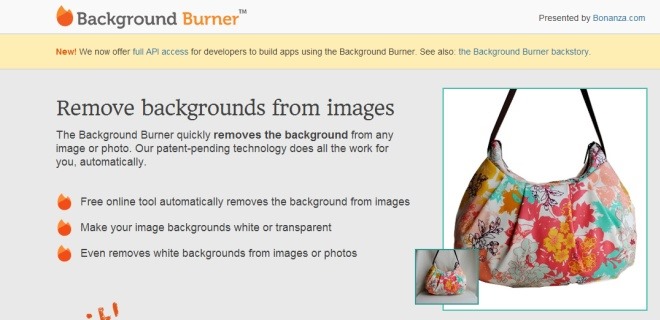
Akin to Clipping Magic, Burner de fundal este unaplicație web care va rula în browserul dvs. La fel ca multe aplicații web, începe cu încărcarea imaginii necesare pe computer. Un simplu drag and drop peste interfața sa este tot ceea ce este necesar pentru a iniția procesul de încărcare, sau puteți utiliza întotdeauna funcția clasică de navigare a fișierelor dacă doriți.
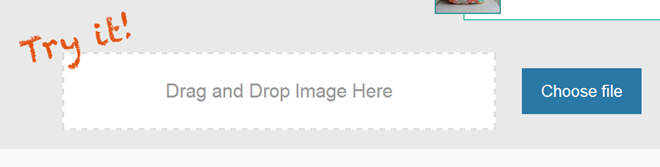
După ce imaginea este încărcată, aplicația încearcă să a arde fundalul din imagine în mod automat și după câteva secunde de procesare, acesta prezintă câteva rezultate care permit utilizatorilor să aleagă dintre diferite opțiuni care nu au deloc fundal.
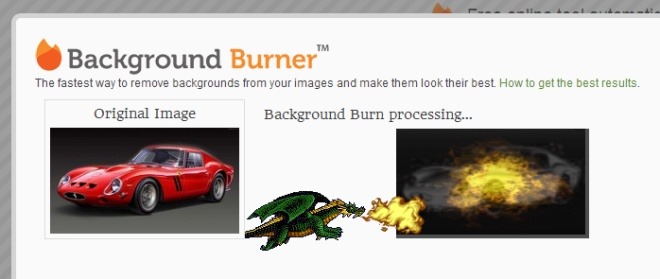
Aplicația vă arată, de asemenea, imaginea originalăîn timp ce toate celelalte sunt versiunile editate fără fundal. Cu toate că, Background Burner nu funcționează bine cu imagini complexe care au mai multe obiecte, este destul de util pentru imaginile care oferă fundaluri simple. În orice caz, aplicația vă oferă diferite opțiuni și vă permite să descărcați cea perfectă făcând clic pe „Selectați”. În mod alternativ, puteți face clic pe „Atingeți” pentru a deschide o zonă de editare în care puteți regla manual câteva lucruri.
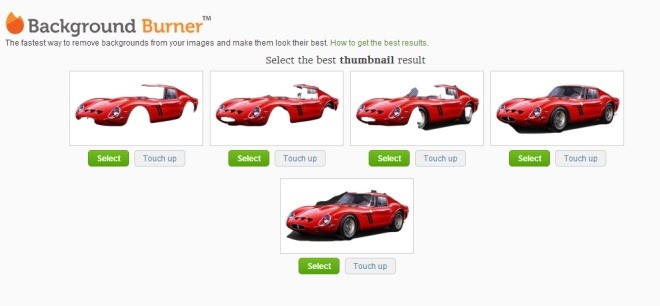
Când faceți clic pe Touch Up, se acceptă Burner de fundalVoi la o interfață de editare, unde puteți utiliza peria verde pentru a păstra lucrurile pe care doriți să le utilizați în imagine și peria roșie pentru a marca zona pe care doriți să o eliminați. Puteți, de asemenea, să măriți și să micșorați imaginea de previzualizare și să utilizați opțiunea Anulare pentru a reveni cu ușurință modificările.
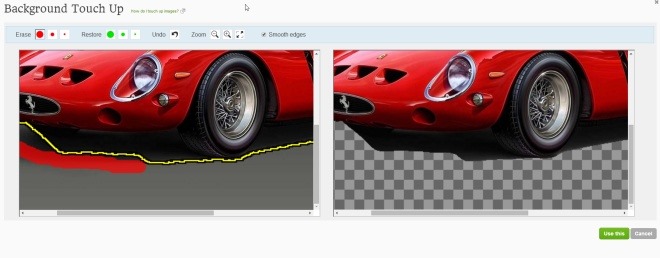
Odată ce sunteți mulțumit de ieșirea din Touch Upecranul, faceți clic pe „Folosiți acest lucru” pentru a-l descărca fie ca un JPG cu fundal alb, fie PNG cu un fundal complet transparent. În același ecran, puteți de asemenea să faceți clic pe „Înlocuire fundal”, care vă permite să înlocuiți fundalul transparent cu unul personalizat.
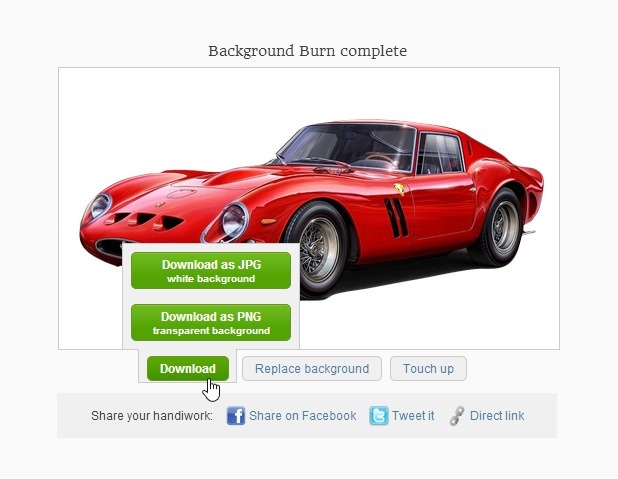
Pe scurt, dacă doriți să eliminați fără durerefundal din imaginile preferate păstrând subiectul intact, arzătorul de fundal merită să încercați. Nu numai că este liber de utilizat, dar și destul de ușor de utilizat.
Accesați Arzătorul de fundal



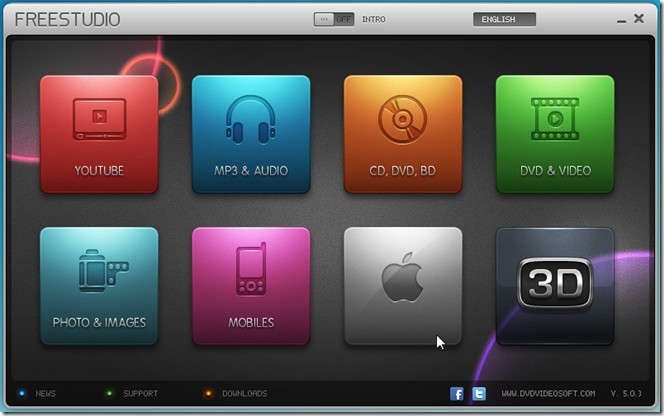









Comentarii